키 포인트
다음은  불일치 검사 및
불일치 검사 및  불일치 검토 및 해결 작업을 사용할 때의 유의점입니다.
불일치 검토 및 해결 작업을 사용할 때의 유의점입니다.
 불일치 검사 및
불일치 검사 및  불일치 검토 및 해결 작업을 사용할 때의 유의점입니다.
불일치 검토 및 해결 작업을 사용할 때의 유의점입니다.업스트림에서 부품 선택
• 선택한 부품에 불일치가 없고  불일치 검사 작업을 시작하면 업스트림 변경이 감지되지 않았다는 메시지가 표시됩니다.
불일치 검사 작업을 시작하면 업스트림 변경이 감지되지 않았다는 메시지가 표시됩니다.
 불일치 검사 작업을 시작하면 업스트림 변경이 감지되지 않았다는 메시지가 표시됩니다.
불일치 검사 작업을 시작하면 업스트림 변경이 감지되지 않았다는 메시지가 표시됩니다.•  불일치 검사 및
불일치 검사 및  불일치 검토 및 해결 작업은 업스트림 구조에서 부품을 선택한 경우에만 활성화되거나 사용할 수 있습니다. 변경 공지 또는 변경 임무 정보 페이지에서 BOM 변환기에 부품이 열리는 경우는 예외로 합니다. BOM 변환기의 변경 공지 또는 변경 임무 정보 페이지에서 부품을 열면 아무것도 선택하지 않고 작업을 사용할 수 있습니다.
불일치 검토 및 해결 작업은 업스트림 구조에서 부품을 선택한 경우에만 활성화되거나 사용할 수 있습니다. 변경 공지 또는 변경 임무 정보 페이지에서 BOM 변환기에 부품이 열리는 경우는 예외로 합니다. BOM 변환기의 변경 공지 또는 변경 임무 정보 페이지에서 부품을 열면 아무것도 선택하지 않고 작업을 사용할 수 있습니다.
 불일치 검사 및
불일치 검사 및  불일치 검토 및 해결 작업은 업스트림 구조에서 부품을 선택한 경우에만 활성화되거나 사용할 수 있습니다. 변경 공지 또는 변경 임무 정보 페이지에서 BOM 변환기에 부품이 열리는 경우는 예외로 합니다. BOM 변환기의 변경 공지 또는 변경 임무 정보 페이지에서 부품을 열면 아무것도 선택하지 않고 작업을 사용할 수 있습니다.
불일치 검토 및 해결 작업은 업스트림 구조에서 부품을 선택한 경우에만 활성화되거나 사용할 수 있습니다. 변경 공지 또는 변경 임무 정보 페이지에서 BOM 변환기에 부품이 열리는 경우는 예외로 합니다. BOM 변환기의 변경 공지 또는 변경 임무 정보 페이지에서 부품을 열면 아무것도 선택하지 않고 작업을 사용할 수 있습니다.• 불일치 검토 및 해결 대화 상자에서 해당하는 불일치를 보려면 업스트림 트리 구조에서 불일치 부품을 선택해야 합니다. 다운스트림 트리 구조에서 부품을 선택해도 불일치 검토 및 해결 대화 상자의 결과에는 영향을 주지 않습니다.
• 서브어셈블리의 불일치를 식별하거나 추적하려면 서브어셈블리를 선택하고  불일치 검사를 클릭합니다. 서브어셈블리의 불일치 부품이 부품 구조에서 강조 표시됩니다. 예를 들어, 엔진 서브어셈블리입니다. 여러 서브어셈블리를 선택하고
불일치 검사를 클릭합니다. 서브어셈블리의 불일치 부품이 부품 구조에서 강조 표시됩니다. 예를 들어, 엔진 서브어셈블리입니다. 여러 서브어셈블리를 선택하고  불일치 검사 작업을 시작하여 여러 서브어셈블리의 불일치를 한 번에 검사할 수 있습니다.
불일치 검사 작업을 시작하여 여러 서브어셈블리의 불일치를 한 번에 검사할 수 있습니다.
 불일치 검사를 클릭합니다. 서브어셈블리의 불일치 부품이 부품 구조에서 강조 표시됩니다. 예를 들어, 엔진 서브어셈블리입니다. 여러 서브어셈블리를 선택하고
불일치 검사를 클릭합니다. 서브어셈블리의 불일치 부품이 부품 구조에서 강조 표시됩니다. 예를 들어, 엔진 서브어셈블리입니다. 여러 서브어셈블리를 선택하고  불일치 검사 작업을 시작하여 여러 서브어셈블리의 불일치를 한 번에 검사할 수 있습니다.
불일치 검사 작업을 시작하여 여러 서브어셈블리의 불일치를 한 번에 검사할 수 있습니다.• 하나의 업스트림의 부품에는 여러 등가 부품 다운스트림이 있을 수 있습니다.  불일치 검사 작업을 시작한 부품에 대해서만 불일치를 해결할 수 있습니다.
불일치 검사 작업을 시작한 부품에 대해서만 불일치를 해결할 수 있습니다.
 불일치 검사 작업을 시작한 부품에 대해서만 불일치를 해결할 수 있습니다.
불일치 검사 작업을 시작한 부품에 대해서만 불일치를 해결할 수 있습니다.조정 지원 조건 사용자 수준 기본 설정 정보
 불일치 검사 및
불일치 검사 및  불일치 검토 및 해결 작업의 구현은 조정 지원 조건 사용자 수준 기본 설정에서 설정한 값에 따라 달라집니다.
불일치 검토 및 해결 작업의 구현은 조정 지원 조건 사용자 수준 기본 설정에서 설정한 값에 따라 달라집니다.  불일치 검사를 클릭하면 조정 지원 조건 기본 설정에 설정된 조건을 충족하는 불일치가 있는 부품만 강조 표시됩니다. 기본값을 만료됨으로 설정하면 시스템에서 모든 유형의 불일치를 검사합니다.
불일치 검사를 클릭하면 조정 지원 조건 기본 설정에 설정된 조건을 충족하는 불일치가 있는 부품만 강조 표시됩니다. 기본값을 만료됨으로 설정하면 시스템에서 모든 유형의 불일치를 검사합니다.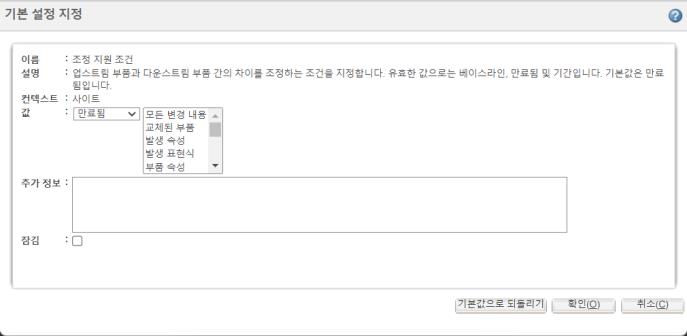
기본 설정에 지정된 값은 업스트림 변경 사항 전파 대화 상자의 업스트림 변경 사항 검색 섹션에 미리 채워져 있습니다. 업스트림 변경 사항 전파 대화 상자에 표시되는 조건에 대한 자세한 내용은 업스트림 변경 사항 전파를 참조하십시오.
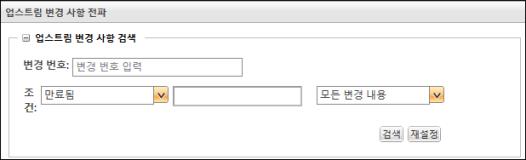
불일치 검토 및 해결 대화 상자의 열 정보
• 기본적으로 다음 열은 불일치 검토 및 해결 대화 상자: ID, 번호, 이름, 버전, 조건, 현재 값, 이전 값, 상황 및 다운스트림 컨텍스트에서 사용할 수 있습니다.
기본적으로 다운스트림 컨텍스트 열은 선택되지 않습니다. |
다운스트림 컨텍스트 열의 정보는 여러 컨텍스트에 등가 부품이 있는 업스트림 보기에서 만료된 부품에 대한  불일치 검사 작업을 시작하는 경우에 유용합니다. 이러한 여러 컨텍스트에 나타나는 불일치를 해결할 수 있습니다.
불일치 검사 작업을 시작하는 경우에 유용합니다. 이러한 여러 컨텍스트에 나타나는 불일치를 해결할 수 있습니다.
 불일치 검사 작업을 시작하는 경우에 유용합니다. 이러한 여러 컨텍스트에 나타나는 불일치를 해결할 수 있습니다.
불일치 검사 작업을 시작하는 경우에 유용합니다. 이러한 여러 컨텍스트에 나타나는 불일치를 해결할 수 있습니다.• 다운스트림 상위 열에는 상위 부품 정보가 표시됩니다. 상위 부품 정보는 공통 등가 컨텍스트의 경로로 나타납니다. 부품 번호는 파이프 기호로 구분됩니다.
불일치 검토 및 해결 대화 상자의 해결됨 확인란 정보
• 불일치 검토 및 해결 대화 상자에서 불일치를 해결하면 불일치 검토 및 해결 대화 상자의 상황 섹션에 있는 해결됨 확인란이 기본으로 선택되지 않습니다. 해결된 불일치를 표시하려면 해결됨 확인란을 선택해야 합니다. 예를 들어, 다음 이미지에서 해결됨 확인란의 선택은 취소되어 있습니다.
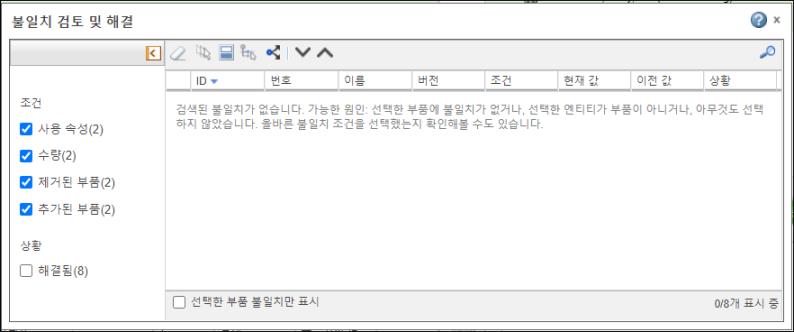
해결됨 확인란이 선택된 경우:
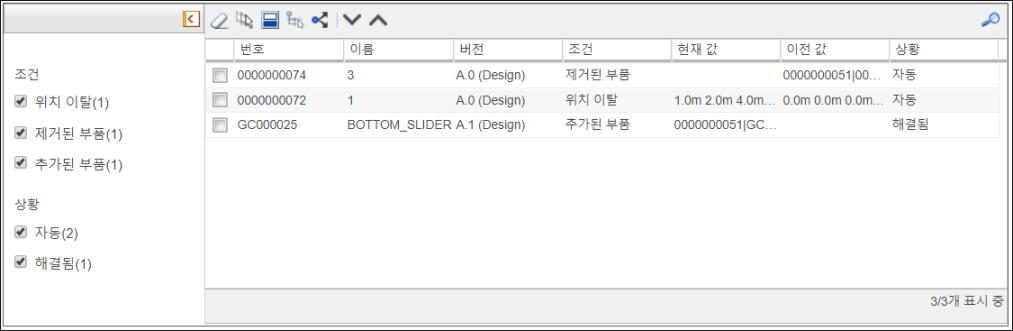
• 상황 섹션에서 해결됨 확인란을 선택하면 해결된 불일치 목록이 나타납니다. 업스트림 트리 구조에서 다른 부품을 선택한 다음 불일치가 표시된 이전에 선택한 부품을 다시 선택하는 경우, 기울임꼴로 표시되는 결과 다운스트림 변경에 대한 엔트리가 사라집니다. 예를 들어, 처음에 Cap 및 Body 부품을 선택하면 불일치 검토 및 해결 대화 상자에 해당 부품과 관련된 불일치가 표시됩니다.
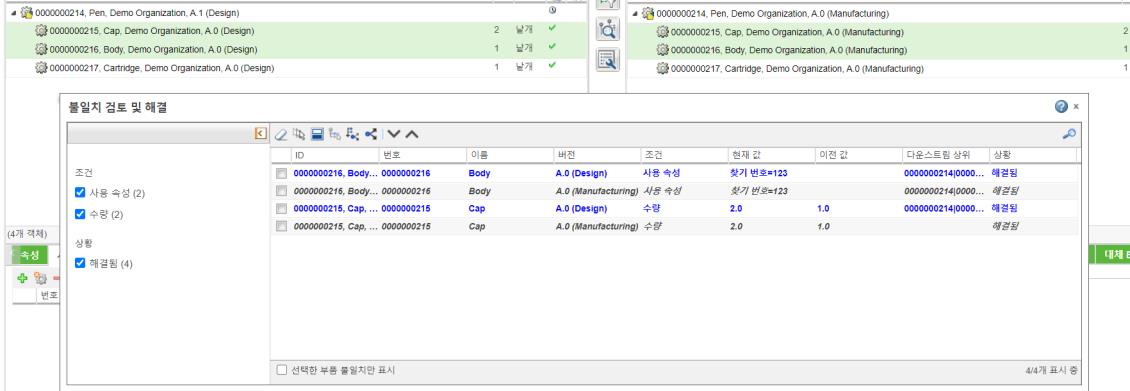
예를 들어, 비 불일치 부품인 Cartridge를 선택하면 검사된 업스트림 변경 사항만 표시됩니다.
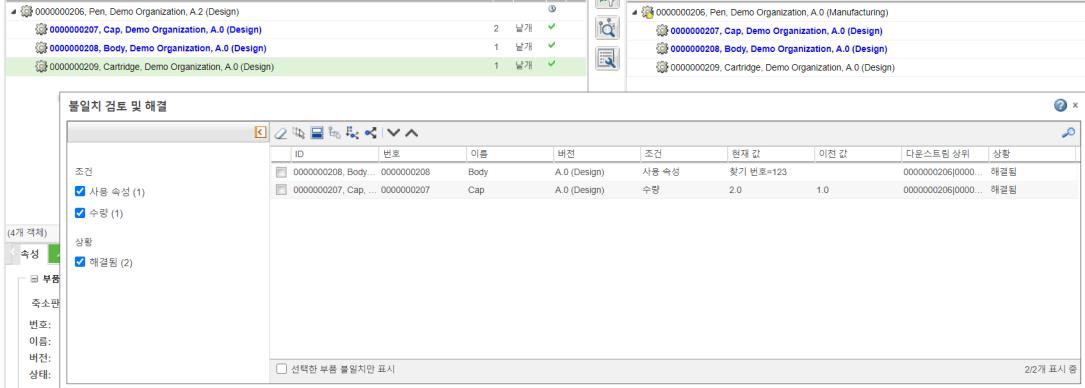
이러한 경우, 해결됨 확인란이 선택되어 있지 않으면 불일치가 표시되지 않습니다. |
Cap 및 Body 부품을 다시 선택하면 결과 다운스트림 변경 내용이 사라집니다.
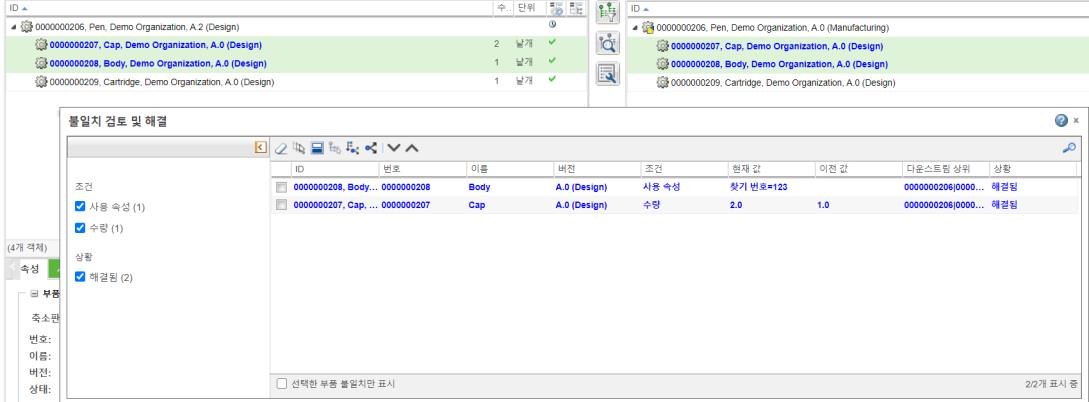
참고 정보 상황 정보
• 다운스트림에서 사용되지 않는 업스트림 부품의 경우 상황이 참고 정보인 불일치가 표시됩니다. 이름에서 알 수 있듯이 이러한 불일치는 정보 제공만을 목적으로 합니다.
• 상황이 자동 및 참고 정보인 불일치가 감지되는 상황이 발생할 수 있습니다. 상황이 자동 및 참고 정보인 불일치를 선택하고  을 클릭하면 상황이 자동인 불일치만 해결됩니다.
을 클릭하면 상황이 자동인 불일치만 해결됩니다.
 을 클릭하면 상황이 자동인 불일치만 해결됩니다.
을 클릭하면 상황이 자동인 불일치만 해결됩니다.• 불일치 검토 및 해결 대화 상자에서 상황이 참고 정보인 불일치를 숨기도록 선택할 수 있습니다. 이렇게 하려면 com.ptc.windchill.associativity.discrepancyStatusesToHide 등록 정보 값을 INFO로 설정합니다. 예: <Property name="com.ptc.windchill.associativity.discrepancyStatusesToHide" default="INFO"/>.
com.ptc.windchill.associativity.discrepancyStatusesToHide 등록 정보의 기본값은 공백입니다. 예: <Property name="com.ptc.windchill.associativity.discrepancyStatusesToHide" default=""/>.
이 등록 정보는 associativity.properties.xconf에 있는 <Windchill>/codebase/com/ptc/core/foundation/associativity/xconfs 파일에서 찾을 수 있습니다.
플랜트 데이터 속성 및 부서 데이터 속성 불일치 정보
 불일치 검색 검사를 사용하여 업스트림 보기에서 플랜트 속성 및 부서 속성의 변경 사항을 검사합니다. 그런 다음 불일치 검토 및 해결 대화 상자 도구 모음의
불일치 검색 검사를 사용하여 업스트림 보기에서 플랜트 속성 및 부서 속성의 변경 사항을 검사합니다. 그런 다음 불일치 검토 및 해결 대화 상자 도구 모음의  작업을 사용하여 이러한 변경 사항을 다운스트림에 전파할 수 있습니다.
작업을 사용하여 이러한 변경 사항을 다운스트림에 전파할 수 있습니다.이러한 시나리오에서는 부품이 아니라 플랜트 또는 부서에 불일치가 있습니다. 이로 인해 플랜트 속성 및 부서 속성의 변경 내용을 전파할 때 부품 엔티티가 아니라 플랜트 또는 부서 데이터 엔티티가 개정되거나 이터레이션됩니다.
플랜트 데이터 속성 및 부서 속성의 변경 사항은 ECN(Engineering Change Notice)을 사용하여 추적됩니다.
불일치 검토 및 해결 대화 상자에 있는 영향 받은 객체 열을 사용하여 플랜트 속성 및 부서 속성 불일치와 관련된 플랜트 및 부서 데이터 정보를 볼 수 있습니다. 이 열은 기본적으로 사용할 수 없습니다. 테이블 보기 옵션을 사용하여 영향 받은 객체 열을 표시합니다.
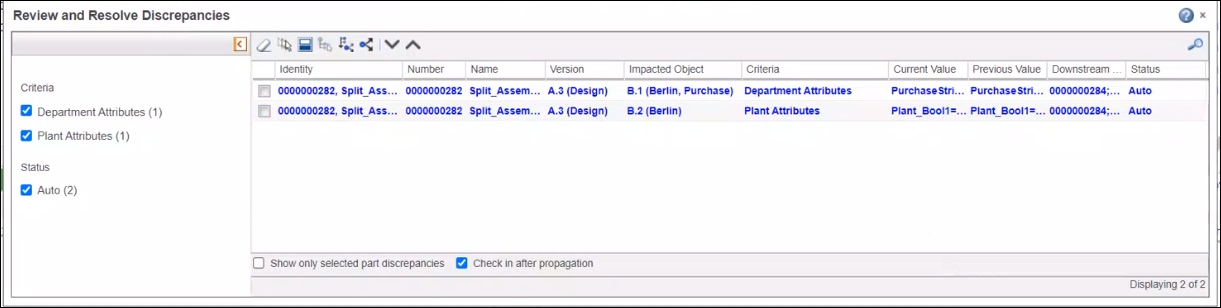
업스트림 보기에서 플랜트 속성 및 부서 속성의 변경 사항을 감지하고 해결할 수 있습니다. 그러나 업스트림 보기에 새 플랜트를 추가하면 다운스트림 보기에 새 플랜트 정보를 추가할 수 없습니다. |
기타 키 포인트
• 하나의 업스트림의 불일치 부품에는 여러 등가 부품 다운스트림이 있을 수 있습니다.  작업은 이러한 불일치 부품에 대해 불일치 검토 및 해결 대화 상자에 표시된 업스트림 변경 사항을 모든 등가 부품 다운스트림으로 전파합니다.
작업은 이러한 불일치 부품에 대해 불일치 검토 및 해결 대화 상자에 표시된 업스트림 변경 사항을 모든 등가 부품 다운스트림으로 전파합니다.
 작업은 이러한 불일치 부품에 대해 불일치 검토 및 해결 대화 상자에 표시된 업스트림 변경 사항을 모든 등가 부품 다운스트림으로 전파합니다.
작업은 이러한 불일치 부품에 대해 불일치 검토 및 해결 대화 상자에 표시된 업스트림 변경 사항을 모든 등가 부품 다운스트림으로 전파합니다.• 선택한 부품 불일치만 표시 확인란을 선택하면 불일치 검토 및 해결 대화 상자의 강조 표시가 사라집니다.
• 불일치 검토 및 해결 대화 상자에서  을 사용하여 특정 부품과 연관된 불일치를 검색합니다.
을 사용하여 특정 부품과 연관된 불일치를 검색합니다.  을 클릭한 후 불일치와 연관된 부품 이름을 입력해야 합니다.
을 클릭한 후 불일치와 연관된 부품 이름을 입력해야 합니다.
 을 사용하여 특정 부품과 연관된 불일치를 검색합니다.
을 사용하여 특정 부품과 연관된 불일치를 검색합니다.  을 클릭한 후 불일치와 연관된 부품 이름을 입력해야 합니다.
을 클릭한 후 불일치와 연관된 부품 이름을 입력해야 합니다.• BOM 변환기에 나타나지 않은 부품에 대해 현재 등가 객체로 업데이트 대화 상자에 불일치가 나타날 수 있습니다. 이는 BOM 변환기의 구조에 적용된 필터 조건 때문입니다.
• 트리 구조에서 일부 부품을 제거하고  불일치 검사 작업을 시작했다고 가정해 보겠습니다.
불일치 검사 작업을 시작했다고 가정해 보겠습니다.  불일치 검사 작업을 시작하기 전에 구조에서 제거된 부품의 상위 부품은 업스트림 트리 구조에서 강조 표시됩니다. 제거된 부품은 불일치 검토 및 해결 대화 상자에서 불일치로 나타납니다. 또한 제거된 부품은 다운스트림 트리 구조에서 강조 표시됩니다. 제거된 부품 확인란을 사용하여 이러한 불일치를 표시하거나 숨길 수 있습니다.
불일치 검사 작업을 시작하기 전에 구조에서 제거된 부품의 상위 부품은 업스트림 트리 구조에서 강조 표시됩니다. 제거된 부품은 불일치 검토 및 해결 대화 상자에서 불일치로 나타납니다. 또한 제거된 부품은 다운스트림 트리 구조에서 강조 표시됩니다. 제거된 부품 확인란을 사용하여 이러한 불일치를 표시하거나 숨길 수 있습니다.
 불일치 검사 작업을 시작했다고 가정해 보겠습니다.
불일치 검사 작업을 시작했다고 가정해 보겠습니다.  불일치 검사 작업을 시작하기 전에 구조에서 제거된 부품의 상위 부품은 업스트림 트리 구조에서 강조 표시됩니다. 제거된 부품은 불일치 검토 및 해결 대화 상자에서 불일치로 나타납니다. 또한 제거된 부품은 다운스트림 트리 구조에서 강조 표시됩니다. 제거된 부품 확인란을 사용하여 이러한 불일치를 표시하거나 숨길 수 있습니다.
불일치 검사 작업을 시작하기 전에 구조에서 제거된 부품의 상위 부품은 업스트림 트리 구조에서 강조 표시됩니다. 제거된 부품은 불일치 검토 및 해결 대화 상자에서 불일치로 나타납니다. 또한 제거된 부품은 다운스트림 트리 구조에서 강조 표시됩니다. 제거된 부품 확인란을 사용하여 이러한 불일치를 표시하거나 숨길 수 있습니다.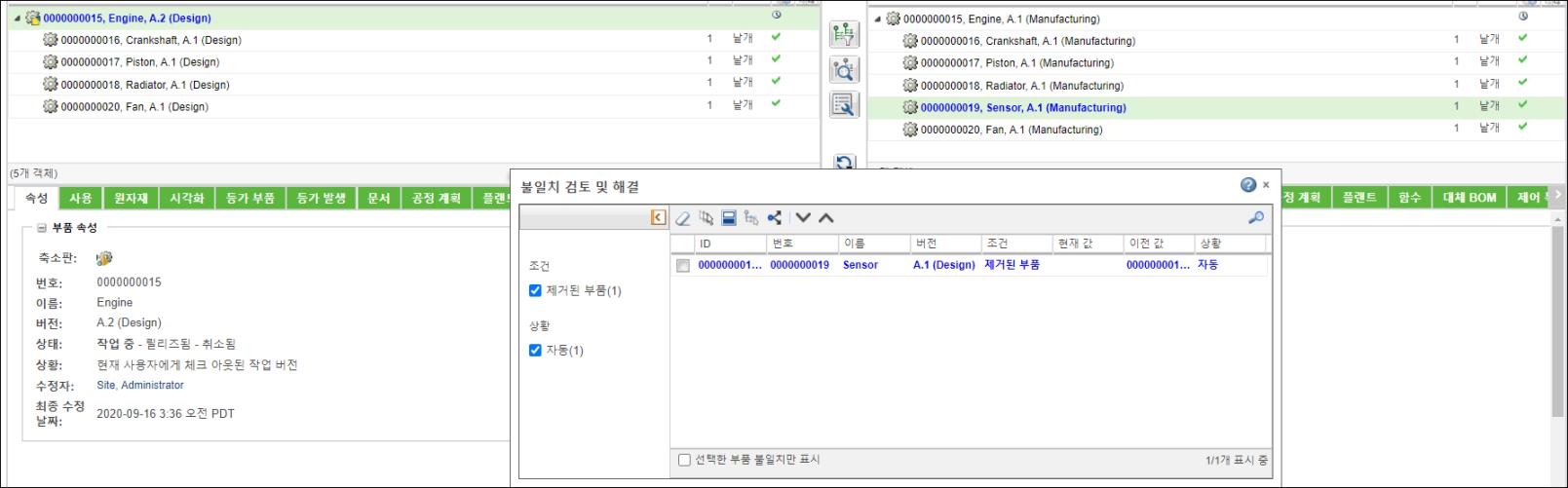
• BOM 변환기 창 내에서 불일치 검토 및 해결 대화 상자를 이동할 수 있습니다.
• 불일치 검토 및 해결 대화 상자에 표시되는 불일치를 가능한 한 많이 해결하는 것이 좋습니다.
• 불일치 검토 및 해결 대화 상자를 호출하는 작업은 첫 번째 수준까지의 모든 부품에 대해 불일치를 검사합니다.